
Ako se pitate da li je to moguće uklonite zaključavanje ekrana na samsungu, ovdje ćete naći odgovor. U ovom članku ćemo vam pokazati kako to možete učiniti bez gubitka podataka koje ste pohranili u njemu, sve dok ispunjavate neke vrlo jednostavne zahtjeve.

Sa web stranice Samsung
Najbrži i najlakši način koji će nam omogućiti da zadržimo sve podatke koje smo pohranili na našem uređaju je putem Samsung web stranice, posebno s web stranice koja nam omogućava da lociramo svoj mobilni.
Možemo ukloniti zaključavanje ekrana na Samsung-u, pod uslovom da smo prethodno kreirali nalog kod Samsung-a sa uređaja da ga povežemo sa našim nalogom.
Ako imamo Samsung nalog, ali nije povezan s terminalom, nećemo moći ukloniti zaključavanje ekrana.
Najvjerovatnije, ako ste kreirali Samsung račun, jer nam omogućava da uživamo u nizu dodatnih prednosti koje nam Google nudi, uključujući mogućnost brisanja obrazac brave, otisak prsta, kod koji blokira pristup uređaju.
Očigledno, moramo znati e-mail povezanu s računom zajedno sa lozinkom. Ako se ne sjećate lozinke, nema problema.

Kako povratiti lozinku za Samsung nalog
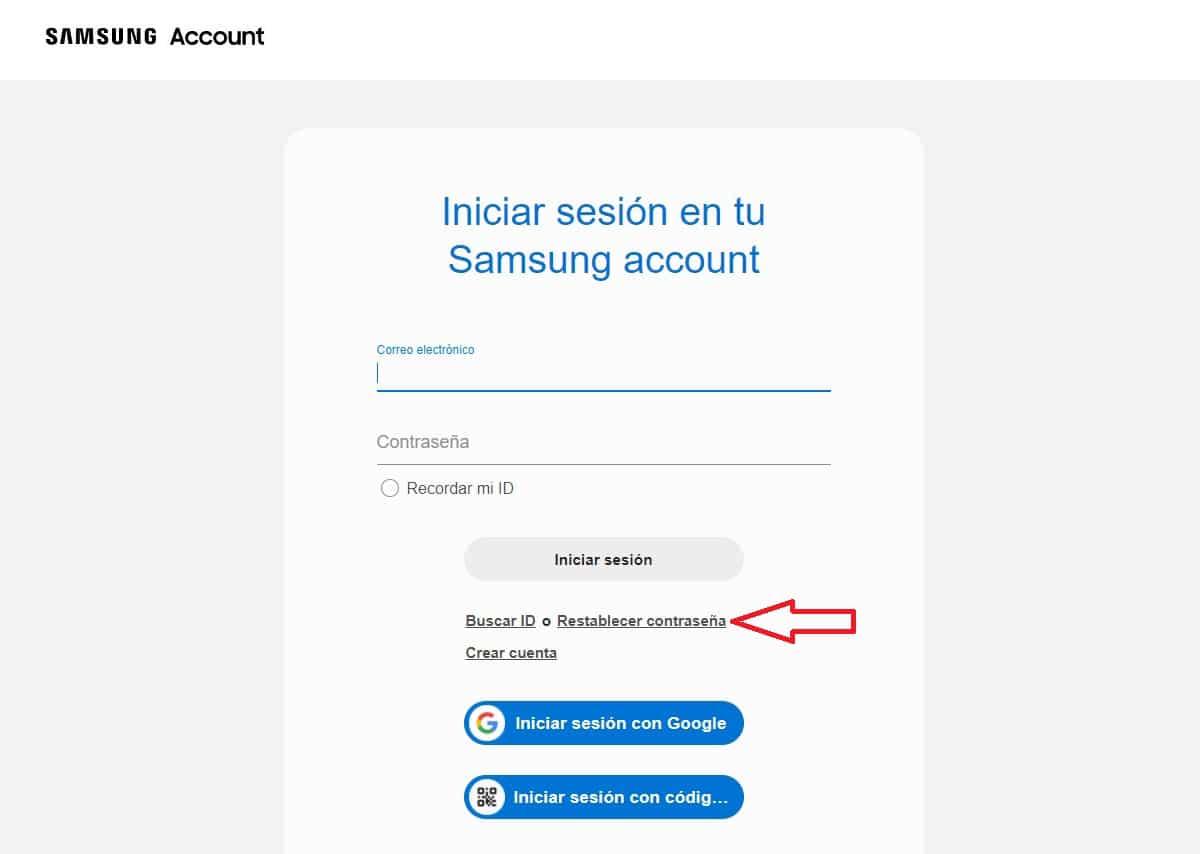
Zatim ćemo vam pokazati korake koje trebate slijeditioporaviti lozinku za samsung nalog. Više nego da ga oporavite, da stvorite novi.
Samsung, kao Apple, Google, Microsoft... pohranjuju lozinke u šifriranom obliku na svojim serverima i nemaju pristup njima ni na koji način. Informacije o lozinki rade putem heširanja.
Pošto Samsung ne može da provali moju lozinku, poziva nas da kreiramo novu. Da kreiramo novu Samsung lozinku, moramo izvršiti sljedeće korake:
- Kliknite na ovo link koji će nas odvesti na Samsung web stranicu.
- Zatim kliknite na Poništi lozinku.
- Unosimo nalog e-pošte s kojim smo povezali naš Samsung terminal.
- Na tom nalogu e-pošte primit ćemo e-poštu s vezom koja nas poziva da resetujemo lozinku unosom nove. Nema potrebe da se sećamo onoga što smo imali.
Od tada, to će biti nova lozinka za vaš Samsung nalog. Nećete se morati ponovo prijavljivati na uređaj koristeći istu lozinku osim ako se ne odjavite.
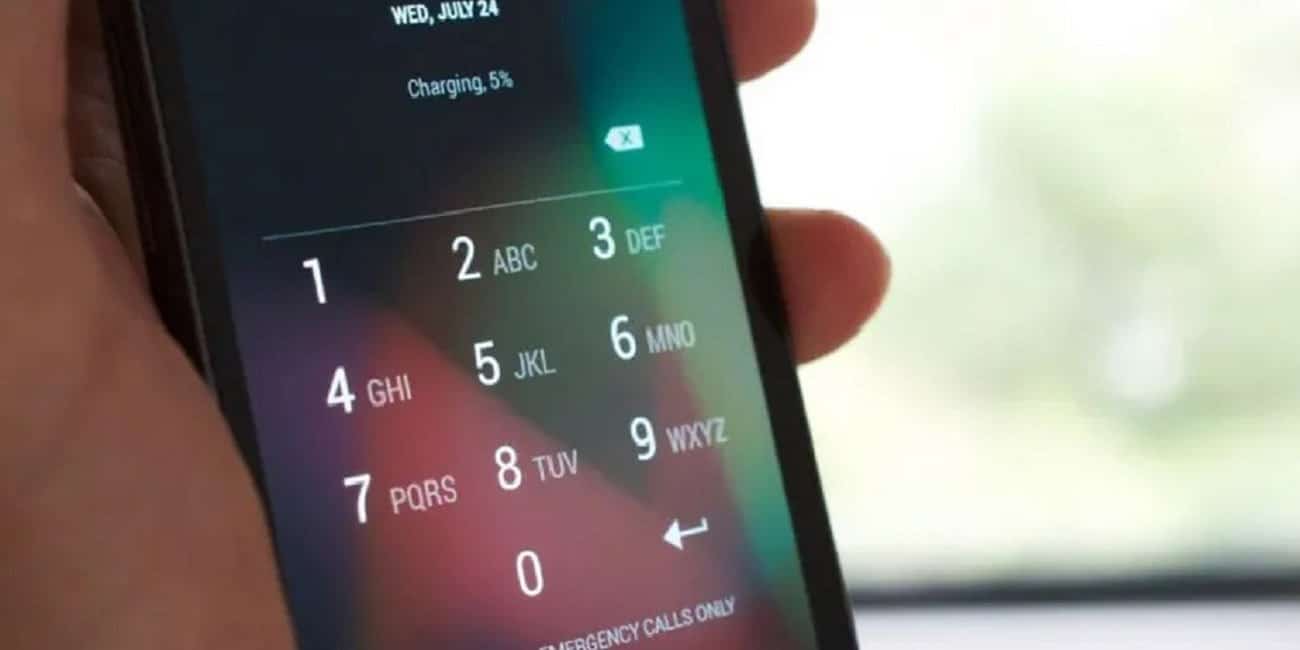
Uklonite zaključavanje ekrana na Samsung-u
Da bi se izvršio ovaj proces, uređaj mora imati internet vezu, bilo putem Wi-Fi mreže ili putem mobilnih podataka.
Ako nije, moramo dati sve od sebe da ga zadržimo jer u suprotnom Samsung serveri neće moći kontaktirati uređaj kako bi uklonili zaključavanje ekrana.
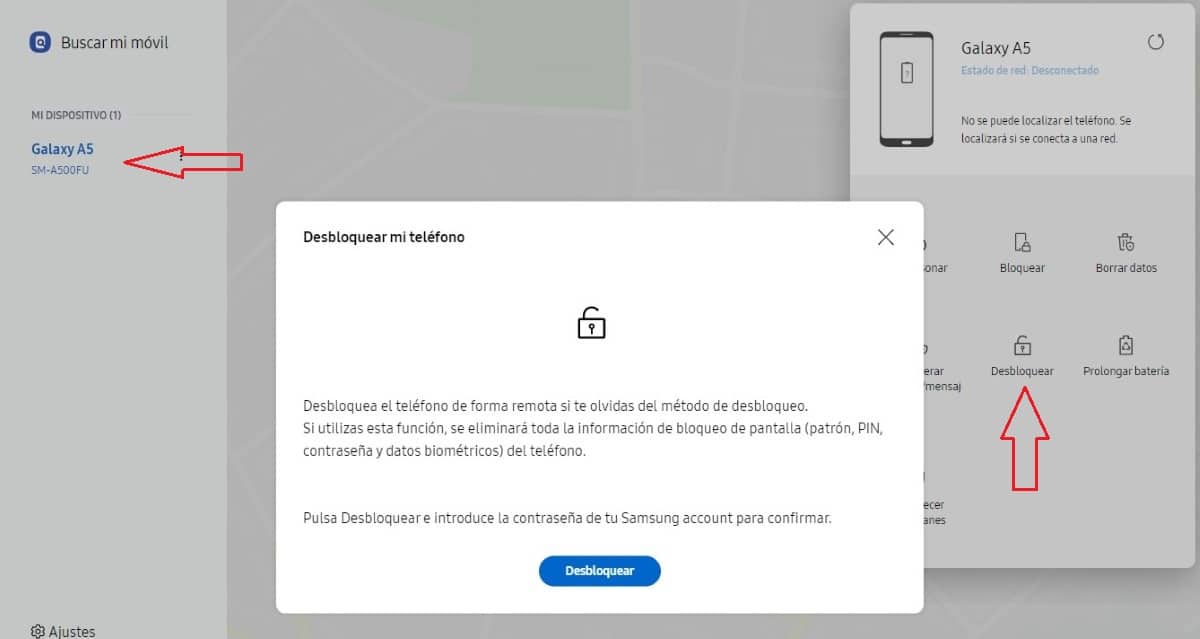
- Posjetili smo web stranicu kompanije Samsung Pronađi moj mobitel (Samsung)
- Unosimo podatke o našem računu.
- U desnoj koloni će biti prikazani uređaji povezani sa nalogom. Kliknite na uređaj s kojeg želimo ukloniti zaključavanje ekrana i idite na desnu stranu.
- Na desnoj strani se prikazuje novi prozor na koji moramo kliknuti Za otključavanje.
- Da bismo potvrdili da smo zakoniti vlasnik Samsung naloga sa kojim je uređaj povezan, unosimo lozinku za naš Samsung nalog.
Zatim moramo uvesti novu metodu za blokiranje pristupa uređaju.
ADB

Još jedan način koji imamo na raspolaganju za uklanjanje zaključavanja ekrana sa Samsunga ili bilo kojeg drugog uređaja je korištenje ADB (Android Debug Bridge).
Ovu metodu možemo koristiti sve dok smo prethodno aktivirali način USB otklanjanja grešaka na našem uređaju. Ova opcija se nalazi u okviru opcija za programere i omogućava, koristeći računar, da modifikujete sistemske parametre. Ako nije, evo svih dostupnih opcija za uklanjanje Samsung zaključavanja ekrana uz očuvanje podataka.

Ostale opcije koje ćemo vam takođe pokazati u ovom članku omogućavaju nam da eliminišemo zaključavanje ekrana, gubeći sve podatke koji se nalaze unutar njega.
Ako smo prethodno aktivirali USB mod za otklanjanje grešaka, pokazat ćemo vam korake koje trebate slijediti kako biste uklonili zaključavanje ekrana sa bilo kojeg Android uređaja.
- Prva stvar koju treba da uradimo je da preuzmemo ADB kroz ovo veza. Zatim, raspakujemo datoteku u fasciklu kojoj ćemo morati da pristupimo iz komandne linije.
- Zatim povezujemo terminal sa računarom i pristupamo Windows komandnoj liniji preko CMD aplikacije, (aplikacija koju moramo pokrenuti sa administratorskim dozvolama)
- Idemo u direktorij u kojem smo raspakirali aplikaciju i pišemo sljedeće naredbe:
- adb shell
- cd /data/data/com.android.providers.sentings/databases
- sqlite3 postavke.db
- ažuriraj sistem set value=0 gdje je ime='lock_pattern_autolock';
- ažuriraj sistemsku postavljenu vrijednost = 0 gdje je ime = 'lockscreen.lockedoutpermanently';
- .quit
- Izlaz
- adb reboot
Nakon unosa posljednje komande, uređaj ne bi trebao prikazati zaključani ekran. Ako ne, preporučuje se da ponovite sve korake.
Aplikacije za uklanjanje lozinke
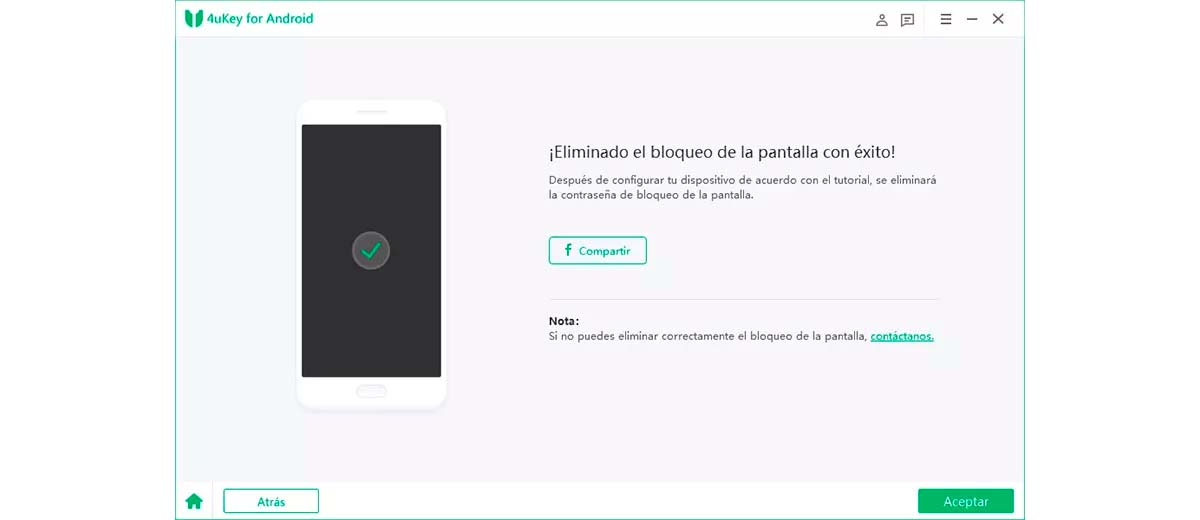
Na internetu su dostupne mnoge aplikacije koje nam omogućavaju da povratimo pristup uređaju čiji smo uzorak ili šifru zaključavanja zaboravili.
Međutim, svaki od njih ne dozvoljava nam da zadržimo informacije to je unutra.
Kada postavimo šifru za zaključavanje ili bilo koju drugu metodu za zaštitu pristupa uređaju, kada je terminal zaključan, on šifrira sav sadržaj dostupan unutar njega.
Ako ne znamo kod za otključavanje, nikada nećemo moći dešifrovati taj sadržaj. Iako ove aplikacije tvrde drugačije, na kraju će nas uvijek obavijestiti da se sadržaj neće moći oporaviti.
Ono što ove aplikacije zaista rade je vraćanje uređaja od nule. Ovaj proces možemo obaviti bez da plaćamo u prosjeku 30 eura koliko koštaju ove aplikacije (ne, nisu besplatne, iako izgledaju drugačije).

Kako vratiti Android uređaj

Ovisno o proizvođaču našeg mobilnog telefona, proces vraćanja uređaja i brisanja cijelog njegovog sadržaja varira. U Ovaj članak, pokazujemo vam sve dostupne opcije za vraćanje Android uređaja ovisno o proizvođaču.
